So fügen Sie ein Kamera-Widget auf dem Samsung Galaxy hinzu

Mit dem One UI 6-Update können Benutzer Kamera-Widgets auf Samsung Galaxy-Telefonen hinzufügen, um sie nach Wunsch anzupassen.
Genau wie Android und iOS verfügt Windows 10 über eine integrierte Funktion namens App-Berechtigungen . Vielleicht haben Sie von Berechtigungen gehört und haben eine Vorstellung davon, was sie tun, aber wissen Sie genau, wie Sie zu ihnen gelangen und wie Sie App-Berechtigungen in Windows 10 festlegen? In diesem Tutorial wird erläutert, was App-Berechtigungen sind, welche Arten von App-Berechtigungen in Windows 10 verfügbar sind und wie App-Berechtigungen individuell für bestimmte Apps und systemweit für alle Apps festgelegt werden, die ein bestimmtes Gerät oder eine Windows 10-Funktion verwenden können. Bist du interessiert? Dann lesen Sie weiter:
Inhalt
Was sind App-Berechtigungen in Windows 10?
App-Berechtigungen sind Einstellungen von Windows 10, die es bestimmten Anwendungen ermöglichen, auf bestimmte Geräte zuzugreifen, die mit Ihrem Computer verbunden sind, oder auf bestimmte Funktionen, die im Betriebssystem verfügbar sind. Mit Windows 10 können Sie App-Berechtigungen für viele Arten von Hardware und Funktionen festlegen, von Standort über Webcam, Mikrofon, Kontakte bis hin zu Ihren Dokumenten.
Wenn Sie eine App installieren oder versuchen, einige ihrer Funktionen zu verwenden, werden Sie möglicherweise aufgefordert, ihr den Zugriff auf bestimmte Hardwarekomponenten oder Windows 10-Funktionen zu erlauben, damit sie wie erwartet ausgeführt werden kann. Einige Apps fragen jedoch möglicherweise nach Berechtigungen für Dinge, die sie nicht wirklich benötigen oder auf die Sie ihnen keinen Zugriff gewähren möchten. Beispielsweise möchten Sie möglicherweise der Kamera -App Zugriff auf Ihre Webcam gewähren, der Fotos- App jedoch nicht dieselbe Berechtigung erteilen . So können Sie in Windows 10 auf App-Berechtigungen zugreifen und diese festlegen:
So greifen Sie auf die Berechtigungen einer App zu
Um die Berechtigungen einer App zu ändern, müssen Sie zunächst wissen, wie Sie darauf zugreifen können. Und der einfachste Weg, dies in Windows 10 zu tun, ist über das Startmenü . Öffnen Sie es und suchen Sie die App, entweder rechts in Ihrem Kachelbereich oder links in der Liste Alle Apps . Nachdem Sie es gefunden haben, klicken Sie mit der rechten Maustaste auf die Verknüpfung oder halten Sie es gedrückt, wählen Sie Mehr im Kontextmenü und klicken/tippen Sie auf App-Einstellungen .
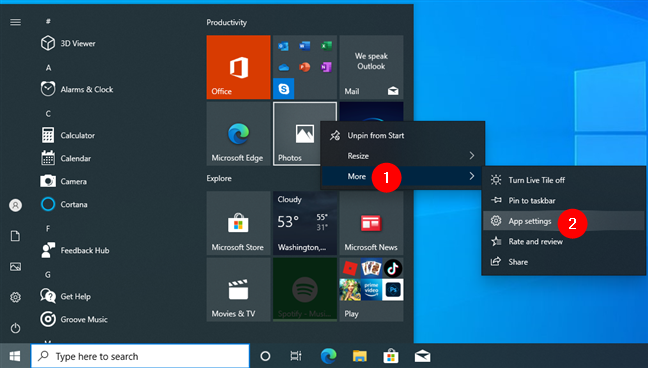
Öffnen Sie die App-Einstellungen für eine bestimmte App
Windows 10 öffnet sofort die Einstellungsseite der App aus der App Einstellungen , wo Sie auch die App-Berechtigungen dafür finden können.
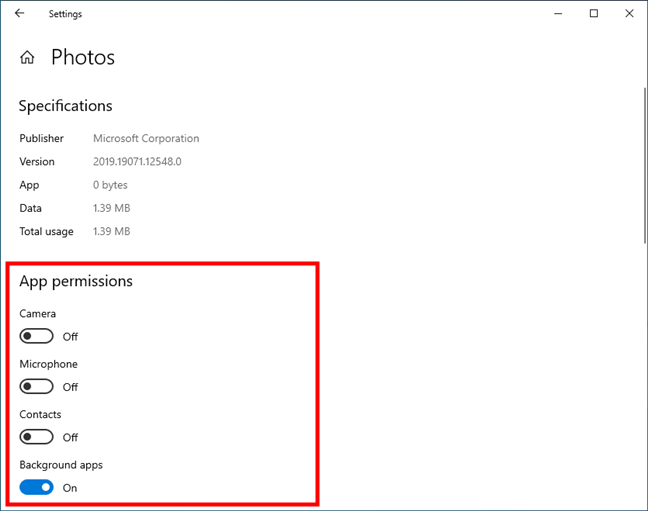
App-Berechtigungen einer App in den Einstellungen
Eine andere langwierigere Möglichkeit, auf die Berechtigungen einer App zuzugreifen, ist in der App „ Einstellungen “ verfügbar .
Navigieren Sie damit zu Apps > Apps & Features , suchen Sie die gewünschte App in der Liste, wählen Sie sie aus und klicken oder tippen Sie dann auf Erweiterte Optionen .
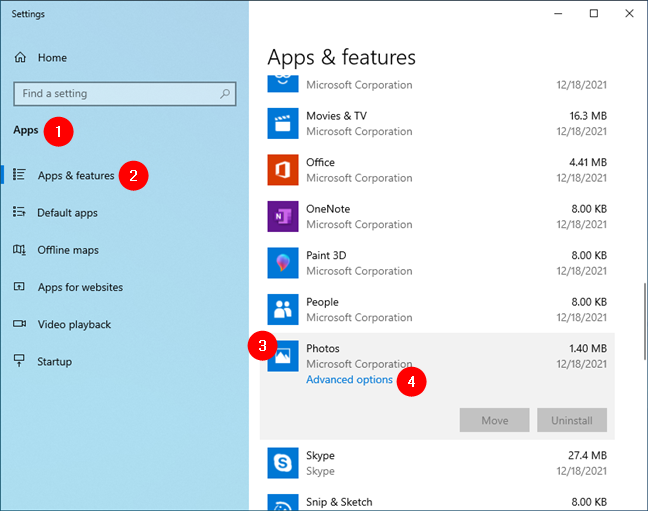
Erweiterte Optionen einer App in den Windows 10-Einstellungen
Wie ändern Sie die Berechtigungen einer App in Windows 10?
Sobald Sie auf die Einstellungsseite der App zugegriffen haben, können Sie ihre Berechtigungen festlegen, indem Sie ihre Schalter nach Belieben ein- oder ausschalten. Wenn Sie beispielsweise möchten, dass die Fotos -App auf Ihre Kontakte zugreifen kann (was nützlich sein kann, wenn Sie Fotos nach Personen gruppieren möchten), aktivieren Sie den Kontakte -Schalter. Oder, wenn Sie nicht möchten, dass es Zugriffsrechte zur Verwendung Ihres Mikrofons hat, schalten Sie das Mikrofon aus.
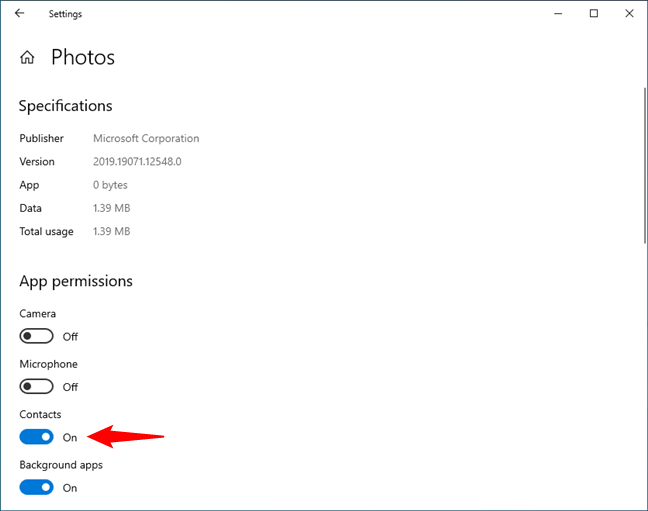
Berechtigungen für eine App in Windows 10 ändern
HINWEIS: Seien Sie vorsichtig, wenn Sie die Berechtigungen einer App ändern. Einige funktionieren möglicherweise nicht so, wie sie sollten, wenn Sie ihnen den Zugriff auf bestimmte Hardware oder Funktionen auf Ihrem Windows 10-PC verweigern. Wenn Sie beispielsweise die Berechtigungen für Hintergrund-Apps für Diagnostic Data Viewer deaktivieren, kann es möglicherweise nicht alle Diagnoseinformationen sammeln , während es im Hintergrund auf Ihrem Computer ausgeführt wird.
So greifen Sie auf App-Berechtigungen nach Kategorie zu
Neben dem individuellen Zugriff auf die Berechtigungen von Apps verfügt Windows 10 auch über einen dedizierten Ort, um systemweite App-Berechtigungen nach Kategorie zu steuern. So geht's:
Öffnen Sie die App „ Einstellungen “ (drücken Sie Windows + I auf Ihrer Tastatur) und rufen Sie die Kategorie „ Datenschutz “ auf.
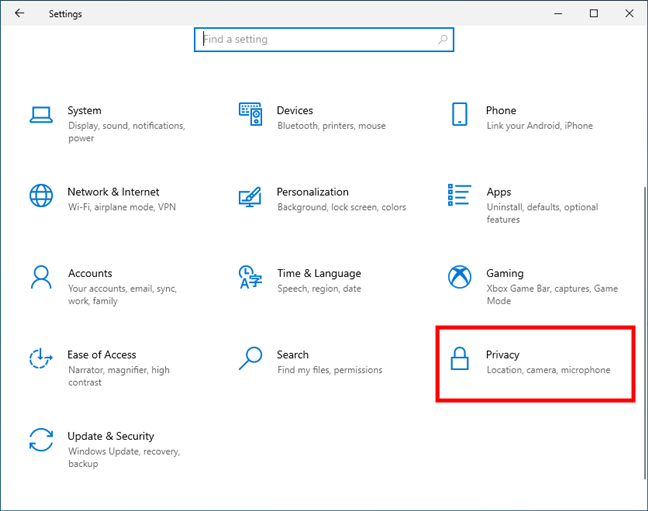
Der Datenschutzeintrag aus den Windows 10-Einstellungen
Gehen Sie in der linken Seitenleiste zur Liste der App-Berechtigungen und wählen Sie eine der Optionen darunter aus. Jede Option entspricht einem Typ von App-Berechtigung. Wenn Sie beispielsweise sehen und steuern möchten, welche Apps Ihre Webcam verwenden dürfen, wählen Sie den Eintrag Kamera aus.
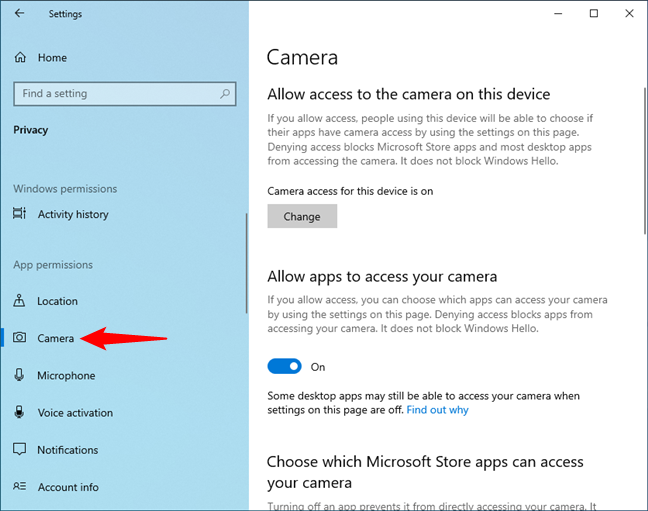
Erlauben Sie Apps den Zugriff auf ein Gerät oder eine Funktion in Windows 10
Ebenso können Sie jede andere Art von App-Berechtigungen wie Standort, Mikrofon, E-Mail usw. anzeigen und steuern.
Wie erteilen Sie Apps in Windows 10 Berechtigungen nach Kategorie?
Sobald Sie einen Eintrag in der Seitenleiste ausgewählt haben, zeigt der rechte Bereich der App „ Einstellungen “ alles, was Sie in Bezug auf die Berechtigungen ändern können, die Apps benötigen, um ihn zu verwenden. Im Fall von Camera können Sie in Windows 10 beispielsweise wählen, ob Sie möchten, dass Personen, die Ihren PC und seine Apps verwenden, auf die Webcam zugreifen dürfen, oder ob Sie lieber allen die Verwendung verweigern möchten. Wenn Sie auf Ändern drücken und den Schalter „Kamerazugriff für dieses Gerät“ ausschalten, wird anderen Personen die Verwendung der Webcam verweigert. Ebenso können Sie den zweiten Schalter auf „Apps den Zugriff auf Ihre Kamera erlauben“ umschalten oder ihn global verweigern.
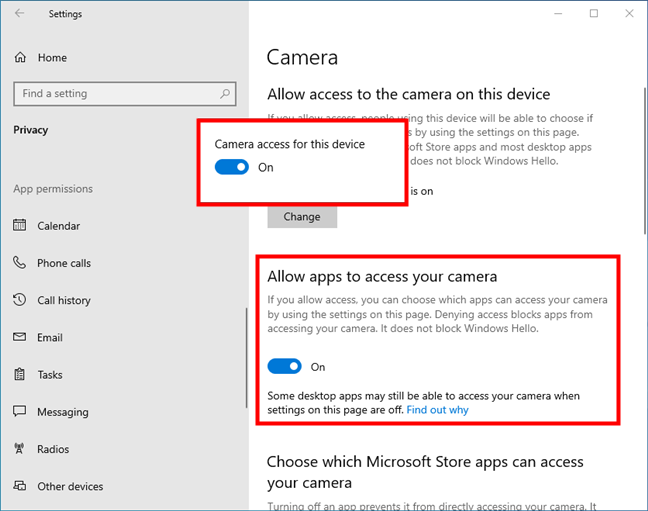
Erlauben oder verbieten Sie Personen und Apps, ein Gerät oder eine Funktion zu verwenden
Wenn Sie jedoch steuern möchten, welche Apps Ihre Kamera (oder andere Geräte/Optionen, die Sie in der Liste der App-Berechtigungen in der linken Seitenleiste ausgewählt haben) verwenden können, können Sie nach unten zur Liste „Wählen Sie, welche Microsoft Store-Apps dies können“ scrollen Greifen Sie auf Ihre Kamera [oder die von Ihnen gewählte Option] zu.“
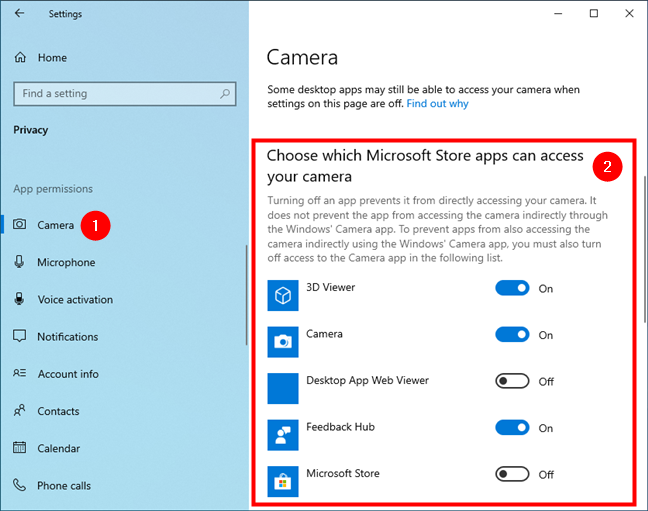
Wählen Sie aus, welche Apps das ausgewählte Gerät oder die ausgewählte Funktion verwenden können
Dann zeigt Ihnen Windows 10 alle Apps, die mit diesem Gerät oder dieser Funktion funktionieren können. Für jeden von ihnen erhalten Sie rechts einen Schalter, den Sie nach Belieben ein- oder ausschalten können. Wenn Sie beispielsweise nicht möchten, dass die Feedback-Hub -App Ihre Webcam verwenden kann, schalten Sie ihren Schalter aus, und wenn Sie zulassen möchten, dass die Kamera -App sie verwendet, schalten Sie ihren Schalter ein.
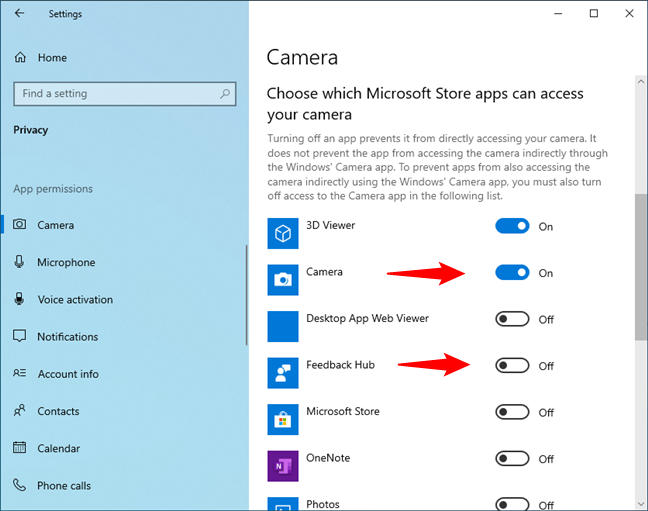
Erteilen oder nehmen Sie Zugriffsberechtigungen für Apps
Das ist so ziemlich alles, also wiederholen Sie einfach die gleichen Schritte für alle Geräte und Windows 10-Funktionen unter App-Berechtigungen , um alles nach Ihren Wünschen einzurichten.
Welche App-Berechtigungen hast du geändert?
Jetzt wissen Sie mehr darüber, welche App-Berechtigungen in Windows 10 vorhanden sind, wie Sie darauf zugreifen und wie Sie auch App-Berechtigungen festlegen. Welche hast du geändert? Gab es nur eine seltsame App, die Sie dazu gebracht hat, mehr über Ihre Privatsphäre nachzudenken, oder wollten Sie wissen und steuern, worauf jede Ihrer Apps auf Ihrem Windows 10-PC zugreifen kann? Lassen Sie es uns in den Kommentaren unten wissen.
Mit dem One UI 6-Update können Benutzer Kamera-Widgets auf Samsung Galaxy-Telefonen hinzufügen, um sie nach Wunsch anzupassen.
Im folgenden Artikel stellen wir die grundlegenden Schritte zur Wiederherstellung gelöschter Daten in Windows 7 mit dem Support-Tool Recuva Portable vor. Mit Recuva Portable können Sie Ihre Daten auf einem beliebigen USB-Stick speichern und jederzeit verwenden. Das Tool ist kompakt, einfach zu bedienen und bietet folgende Funktionen:
So finden Sie Ihre fehlenden Samsung Galaxy-Geräte mit SmartThings Find. Sehen Sie, wo Sie Ihr Smartphone, Tablet oder Ihre Smartwatch verlegt haben.
So erstellen Sie einen Link zu einer Datei, einem Ordner oder einer Bibliothek auf Ihrem Windows-Computer und senden ihn an andere. So kopieren Sie einen Dateipfad als Link.
Erfahren Sie, wie Sie sich mit versteckten Wi-Fi-Netzwerken in Windows 11 verbinden können. Tipps zu Schnelleinstellungen, Einstellungen-App und Systemsteuerung.
Erfahren Sie, wie Sie die Touchpad-Empfindlichkeit ändern, das Touchpad aktivieren oder deaktivieren, seine Gesten oder Präzision konfigurieren.
Erfahren Sie, wie Sie Anwendungen als Administrator in Windows 11 ausführen können, um alle Funktionen optimal zu nutzen. Nutzen Sie CMD, PowerShell oder Windows Terminal, um Programme mit Administratorrechten zu starten.
Alle Apps und Windows-Tools, mit denen Sie schnell herausfinden können, wie viele Kerne Ihr Prozessor hat und wie viele logische Prozessoren oder Threads er zu bieten hat. Finden Sie diese Informationen mit CMD oder PowerShell.
Wie installiere ich Schriftarten in Windows 10 und Windows 11? Hier erfahren Sie, wo der Schriftartenordner in Windows zu finden ist und wie man Schriftarten für alle Benutzer anzeigt und installiert.
Entdecken Sie alle Möglichkeiten, wie Sie den Benutzer in Windows 11 wechseln können: vom Anmeldebildschirm, über Tastaturkombinationen bis hin zu den Eingabeaufforderungen.
Drag & Drop funktioniert nicht mehr in Windows 10 oder Windows 11? Hier erfahren Sie, wie Sie dieses Problem in nur wenigen Sekunden beheben können.
Erfahren Sie, wie Sie die Get Help-App in Windows 10 effektiv nutzen, um Unterstützung bei Microsoft-Produkten zu erhalten. Kontaktieren Sie den Supportdienst schnell und einfach.
Erfahren Sie, wie Sie Dateien und Ordner auf Ihrem Mac schnell und effizient ausschneiden, kopieren und einfügen können, um Ihre Produktivität zu steigern.
Erfahren Sie, wie Sie den mathematischen Eingabebereich verwenden, um mathematische Formeln in Dokumente und Präsentationen einzufügen. Die Anleitung funktioniert unter Windows 7, Windows 10 und Windows 8.1.
So aktivieren oder deaktivieren Sie Ortungsdienste in Windows 11. Nutzen Sie die Vorteile einer personalisierten Erfahrung.
Wenn Sie Galaxy AI auf Ihrem Samsung-Telefon nicht mehr benötigen, können Sie es ganz einfach deaktivieren. Nachfolgend finden Sie Anweisungen zum Deaktivieren von Galaxy AI auf Ihrem Samsung-Telefon.
Wenn Sie KI-Charaktere auf Instagram nicht benötigen, können Sie diese auch schnell löschen. So löschen Sie KI-Charaktere auf Instagram.
Benutzer können den ChatGPT-Speicher jederzeit deaktivieren, sowohl auf Mobilgeräten als auch auf Computern. Nachfolgend finden Sie Anweisungen zum Deaktivieren des ChatGPT-Speichers.
Standardmäßig sucht Windows Update automatisch nach Updates. Sie können auch sehen, wann das letzte Update erfolgte. Hier finden Sie eine Anleitung zum letzten Windows-Update.
Das Löschen der eSIM auf dem iPhone ist grundsätzlich einfach. Nachfolgend finden Sie Anweisungen zum Löschen der eSIM auf dem iPhone.
Zusätzlich zum Speichern von Live Photos als Videos auf dem iPhone können Benutzer Live Photos auf dem iPhone ganz einfach in Boomerang konvertieren.
Viele Apps aktivieren SharePlay automatisch, wenn Sie FaceTime verwenden. Dies kann dazu führen, dass Sie versehentlich die falsche Taste drücken und Ihr Videoanruf dadurch ruiniert wird.
Wenn Sie „Click to Do“ aktivieren, funktioniert die Funktion und versteht den Text oder das Bild, auf das Sie klicken, und trifft dann Entscheidungen, um relevante kontextbezogene Aktionen bereitzustellen.
Durch Einschalten der Tastaturbeleuchtung leuchtet die Tastatur. Dies ist nützlich bei schlechten Lichtverhältnissen oder sorgt für einen cooleren Look in Ihrer Gaming-Ecke. Sie haben die Wahl zwischen vier Möglichkeiten, die Tastaturbeleuchtung Ihres Laptops einzuschalten.
Es gibt mehrere Möglichkeiten, in den abgesicherten Modus von Windows 10 zu gelangen, falls Sie Windows nicht öffnen und hineinkommen. Informationen zum Aufrufen des abgesicherten Modus von Windows 10 beim Starten Ihres Computers finden Sie im folgenden Artikel von WebTech360.
Grok AI hat seinen KI-Fotogenerator jetzt erweitert, um persönliche Fotos in neue Stile umzuwandeln, beispielsweise um Fotos im Studio Ghibli-Stil mit berühmten Animationsfilmen zu erstellen.
Google One AI Premium bietet Benutzern eine einmonatige kostenlose Testversion an, bei der sie sich anmelden und viele verbesserte Funktionen wie den Gemini Advanced-Assistenten ausprobieren können.
Ab iOS 18.4 können Benutzer bei Apple entscheiden, ob aktuelle Suchanfragen in Safari angezeigt werden sollen.
Die Zwischenablage auf dem iPhone speichert Bilder und Daten. Wenn Sie jedoch zu viele Informationen speichern, kann dies Ihre Privatsphäre beeinträchtigen. In diesem Fall können Sie eine Verknüpfung zum Löschen der Zwischenablage einrichten.
Um die Sicherheit der Kinder bei der Verwendung des Telefons zu gewährleisten, können Eltern über die Funktion „Familienfreigabe“ auf dem iPhone ein Apple-ID-Konto für ihre Kinder erstellen.




























